システム要件と互換性
要件
- 1GBのRAM。
- .NET Frameworkの要件
- Self-Service plug-inには、NET 4.6.2が必要です。 これにより、Windows向けCitrix Workspaceアプリのユーザーインターフェイスまたはコマンドラインからアプリとデスクトップにサブスクライブして起動することができます。 詳しくは、「コマンドラインパラメーターの使用」を参照してください。
-
Microsoft Visual C++再頒布可能パッケージの最新バージョン。
注:
CitrixではMicrosoft Visual C ++再頒布可能パッケージの最新バージョンを使用することをお勧めします。 そうしないと、アップグレード中に再起動のプロンプトが表示されることがあります。
バージョン1904以降、Citrix Workspaceアプリのインストーラーには、Microsoft Visual C++再頒布可能パッケージのバイナリが個別に含まれるのではなく、Microsoft Visual C++再頒布可能パッケージのインストーラーが含まれています。 Citrix Workspaceアプリのインストーラーは、インストール中にMicrosoft Visual C++再頒布可能パッケージがシステムに存在するかどうかを確認し、必要に応じてインストールします。 Citrix Workspaceアプリのバージョン1912以降では、Microsoft Visual C++再頒布可能パッケージバージョン14.24.28127.4以降が必要です。
注:
Microsoft Visual C++再頒布可能パッケージがインストールされていないシステムに管理者以外の権限でCitrix Workspaceアプリをインストールしようとすると、失敗することがあります。
Microsoft Visual C++再頒布可能パッケージをインストールできるのは、管理者のみです。
互換性マトリックス
Citrix Workspaceアプリは、現在サポートされているすべてのバージョンのCitrix Virtual Apps and DesktopsとCitrix DaaS(Citrix Virtual Apps and Desktopsサービスの新名称)およびシトリックス製品マトリックスの一覧にあるCitrix Gatewayのバージョンと互換性があります。
Citrix Workspaceアプリは、以下のWindowsオペレーティングシステムと互換性があります。
注:
Citrix Gateway End-Point Analysis Plugin(EPA)はCitrix Workspaceでサポートされています。 ネイティブのCitrix Workspaceアプリでは、nFactor認証を使用する場合にのみサポートされます。 詳しくは、Citrix ADCドキュメントの「nFactor認証の要素として認証前および認証後のEPAスキャンを構成」を参照してください。
| オペレーティングシステム |
|---|
| Windows 10 32ビット版および64ビット版のEnterprise Edition。 互換性のあるWindows 10オペレーティングシステムについて詳しくは、「Windows 10とWindows向けCitrix Workspaceアプリとの互換性」を参照してください。 |
| Windows 10 32ビット版および64ビット版のProエディション(Windows向けCitrix Workspaceアプリ1912 LTSR CU5以降でサポート) |
| Windows 8.1 32ビット版および64ビット版(Embeddedエディションを含む) |
| Windows 7、32ビット & 64ビットエディション(拡張セキュリティ更新プログラム - ESU) |
| Windows 7 Embedded Standard(拡張セキュリティ更新プログラム - ESU) |
| Windows Thin PC |
| Windows Server 2016 |
| Windows Server 2012 R2、StandardおよびDatacenterエディション |
| Windows Server 2019 |
| Windows Server 2008 R2 |
| Windows 10 Enterprise LTSC 2019 |
| Windows 10 Enterprise 2016 LTSB 1607 |
Windows 10とWindows向けCitrix Workspaceアプリとの互換性
注:
- 半期チャネルバージョンより前にリリースされたCitrixソフトウェアバージョンのインストールは推奨されません。 これを実行するお客様は、Citrixソフトウェアの新しいバージョンで、サポートコールを生成する問題がまだ対応されていないことを検証する必要があります(ある場合)。また、Citrixソフトウェアの新しいバージョンへのアップグレードが必要な場合もあります。
- Windows 10バージョンがサービス終了になると、Microsoftからバージョンのサービスやサポートが提供されなくなります。 シトリックスでは、製造元がサポートするオペレーティングシステムで実行する場合のみCitrixソフトウェアをサポートします。 Windows 10のサービス終了について詳しくは、MicrosoftのWindowsライフサイクルファクトシートを参照してください。
| Citrix Workspaceアプリのバージョン | Windows 10 Enterpriseエディションのバージョン番号 | ビルド番号 |
|---|---|---|
| 1912 CU7以降 | LTSC 2021 | 19044 |
| 1912 CU6以降 | 21H2 | 19044 |
| 1912 CU6以降 | 21H2 | 19044 |
| 1912 CU5以降 | 21H1 | 19043.1165 |
| 1912 CU2以降 | 20H2 | 19042.685 |
| 1912 CU1以降 | 2004 | 19041.329 |
| 1911以降 | 1909 | 18363.418 |
| 1909以降 | 1903 | 18362.116 |
| 1812以降 | 1809 | 17763.107 |
| 1808以降 | 10 1803 | 17134.376 |
サポートされているブラウザー
サポートされているブラウザーの一覧は、「 Citrix Receiver for Webサイト経由でストアにアクセスする」を参照してください。
オペレーティングシステムマトリックス
| タッチデバイスでサポートされるオペレーティングシステム |
|---|
| Windows 10 |
| Windows 8 |
| Windows 7 |
| VDAでサポートされるオペレーティングシステム |
|---|
| Windows 10 |
| Windows 8 |
| Windows 7 |
| Windows 2012 R2 |
| Windows Server 2016 |
| Windows 2008 R2 |
空きディスクスペースの検証
次の表に、Windows向けCitrix Workspaceアプリをインストールする場合の必要ディスクスペースの詳細を示します:
| インストールの種類 | 必須ディスクスペース |
|---|---|
| 新規インストール | 572MB |
| アップグレード | 350MB |
Citrix Workspaceアプリは、インストールを完了するために必要なディスクスペースがあるかどうかのチェックを実行します。 この検証は、新規インストールとアップグレードのどちらの場合にも実行されます。
新規インストール時にディスクスペースが不十分な場合は、インストールが停止し、次のダイアログが表示されます。
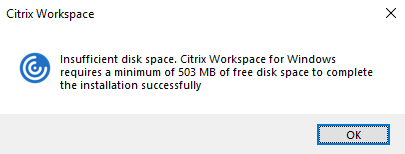
アップグレード時にディスクスペースが不十分な場合は、インストールが終了し、次のダイアログが表示されます。
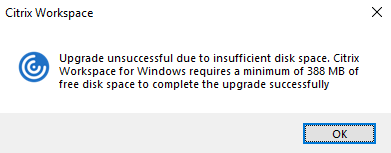
注:
- インストーラーがディスクスペースのチェックを実行するのは、インストールパッケージの抽出後のみです。
- サイレントインストール時にシステムのディスクスペースが少ない場合、ダイアログは表示されませんが、エラーメッセージが
CTXInstall\_TrolleyExpress-\*.logに記録されます。
接続、証明書、認証
接続
- HTTPストア
- HTTPSストア
- Citrix Gateway 10.5以降
- Web Interface 5.4
証明書
注:
Windows向けCitrix Workspaceアプリはデジタル署名されています。 デジタル署名にはタイムスタンプが付けられています。 したがって、証明書は有効期限が切れても有効です。
- プライベート(自己署名)証明書
- ルート証明書
- ワイルドカード証明書
- 中間証明書
プライベート(自己署名)証明書
リモートゲートウェイにプライベート証明書がインストールされている場合、Citrixリソースにアクセスするユーザーデバイスに組織の証明機関のルート証明書がインストールされている必要があります。
注:
接続時にリモートゲートウェイの証明書を検証できない場合(ローカルのキーストアにルート証明書が含まれていないため)、信頼されていない証明書の警告が表示されます。 ユーザーが警告に対してそのまま続行することを選択した場合、アプリの一覧が表示されますが、アプリの起動に失敗することがあります。
ルート証明書
ドメイン参加コンピューターでは、グループポリシーオブジェクト管理用テンプレートを使用してCA証明書を配布および信頼できます。
ドメイン非参加コンピューターでは、カスタムインストールパッケージを作成して、CA証明書を配布およびインストールできます。 詳しくは、システム管理者に問い合わせてください。
ワイルドカード証明書
ワイルドカード証明書は、同一ドメイン内のサーバーで使用されます。
Citrix Workspaceアプリはワイルドカード証明書をサポートしますが、組織のセキュリティポリシーに従って使用する必要があります。 実際には、サブジェクトの別名(SAN)拡張領域内のサーバー名一覧に含まれている証明書など、ワイルドカード証明書に代わるものです。 このような証明書は、私的証明機関および公的証明機関が発行します。
中間証明書
証明書チェーンに中間証明書が含まれる場合は、中間証明書をCitrix Gatewayのサーバー証明書に追加する必要があります。 詳しくは、「中間証明書の構成」を参照してください。
認証
StoreFrontへの認証
| Web向けWorkspace(ブラウザー) | StoreFrontサービスサイト(ネイティブ) | StoreFront、Citrix Virtual Apps and Desktops(ネイティブ)、Citrix DaaS | Citrix GatewayからWeb向けWorkspace(ブラウザー) | Citrix GatewayからStoreFrontサービスサイト(ネイティブ) | |
|---|---|---|---|---|---|
| 匿名 | はい | はい | |||
| ドメイン | はい | はい | はい | はい* | はい* |
| ドメインパススルー | はい | はい | はい | ||
| セキュリティトークン | はい* | はい* | |||
| 2要素認証(ドメイン+セキュリティトークン) | はい* | はい* | |||
| SMS | はい* | はい* | |||
| スマートカード | はい | はい | はい | はい | |
| ユーザー証明書 | はい(Citrix Gateway Plug-in) | はい(Citrix Gateway Plug-in) |
*デバイスにCitrix Gateway Plug-inをインストールしている場合としない場合。
注:
Citrix Workspaceアプリは、Citrix GatewayからStoreFrontネイティブサービスを通じて2要素認証(ドメイン+セキュリティトークン)をサポートします。
Web Interfaceでの認証
Citrix Workspaceアプリは次の認証方法をサポートします(Web Interfaceではドメインおよびセキュリティトークン認証に明示的という用語を使用します):
| Web Interface(ブラウザー) | Web Interface Citrix Gatewayサイト | Citrix GatewayからWeb Interface(ブラウザー) | Citrix GatewayからWeb Interface Citrix Gatewayサイト | |
|---|---|---|---|---|
| 匿名 | はい | |||
| ドメイン | はい | はい | はい* | |
| ドメインパススルー | はい | はい | ||
| セキュリティトークン | はい* | |||
| 2要素認証(ドメイン+セキュリティトークン) | はい* | |||
| SMS | はい* | |||
| スマートカード | はい | はい | ||
| ユーザー証明書 | はい(Citrix Gateway Plug-in) |
* Citrix Gatewayを含む展開でのみ使用可能です(デバイスに関連プラグインがインストールされているかどうかに関係なく)。
認証について詳しくは、次を参照してください:
証明書失効一覧
証明書失効一覧(CRL)のチェック機能を有効にすると、サーバー証明書が失効していないかどうかがCitrix Workspaceアプリによってチェックされます。 このチェックを行うことにより、TLSサーバーの暗号化認証機能が強化され、ユーザーデバイスとサーバー間のTLS接続のセキュリティが向上します。
証明書失効一覧のチェック機能はさまざまな設定レベルで有効にできます。 たとえば、ローカルの証明書失効一覧だけがチェックされるようにCitrix Workspaceアプリを構成したり、ローカルとネットワーク上の両方の証明書失効一覧がチェックされるように構成したりできます。 さらに、すべての証明書失効一覧で証明書の有効性が検証されたときのみログオンするように構成できます。
Citrix Workspaceアプリを終了し、コネクションセンターなどのCitrix Workspaceコンポーネントをすべて終了します。
詳しくは、「TLS」セクションを参照してください。